WordPressクラシックブロックの使用方法
公開: 2021-08-01WordPressエディターのクラシックブロックは、WordPressのレガシーTINYMCEエディターと新しいブロックベースのエディター(グーテンベルクとして知られている)の間の移行を容易にすることを目的としています。 新しいエディターがWordPressCoreに導入されたとき、以前に古いエディターで作成された更新されたWebサイト上のすべての投稿とページは、Classicブロックを使用して新しいブロックベースのエディター内のコンテンツに自動的に変換されました。 つまり、非常に現実的な意味で、Classic Blockは、WordPressの新しいテキストエディタ内にあるWordPressの古いテキストエディタにすぎません。 とはいえ、知っておく価値のある重要な違いがいくつかあり、コンテンツの作成にWordPressのブロックエディター(および他の多くのブロック)を完全に採用している場合でも、クラシックブロックを使用することをお勧めする特定のユースケースがあります。
この記事では、クラシックブロックを投稿やページに追加する方法、そのすべての設定とオプションについて説明し、新しいブロックで効果的に使用するためのヒントも提供します- WordPressのベースの世界。
クラシックブロックを投稿またはページに追加する方法
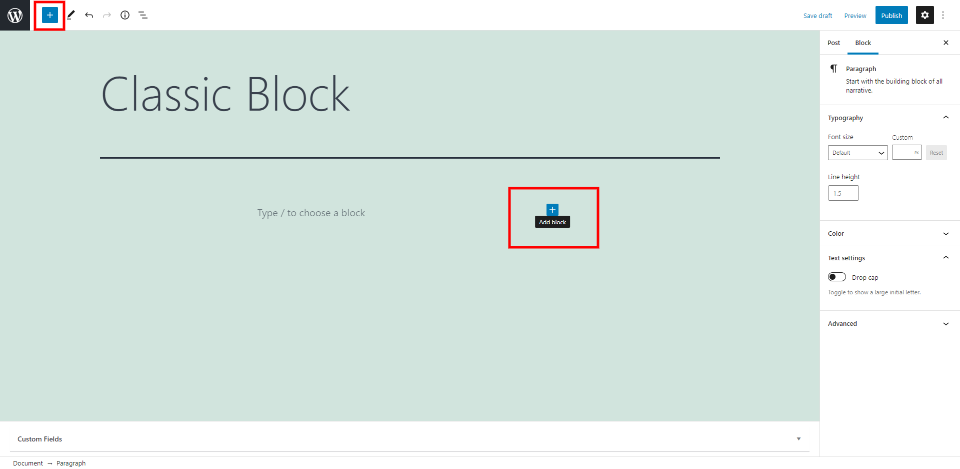
クラシックブロックは、他のブロックと同じ方法で投稿やページに追加されます。 左上隅またはブロックを配置する場所にあるブロックインサーターアイコンをクリックします。

ブロックインサーターの検索フィールドに「classic」と入力し、[ClassicBlock]を選択します。
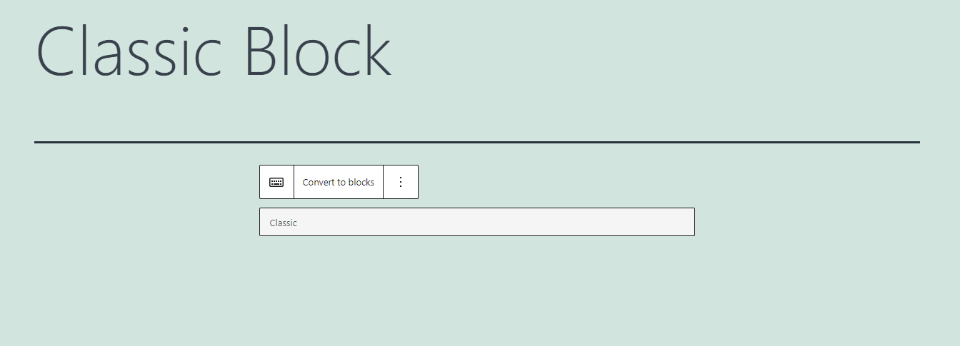
クラシックブロックがコンテンツに追加されます。
クラシックブロックの設定とオプション
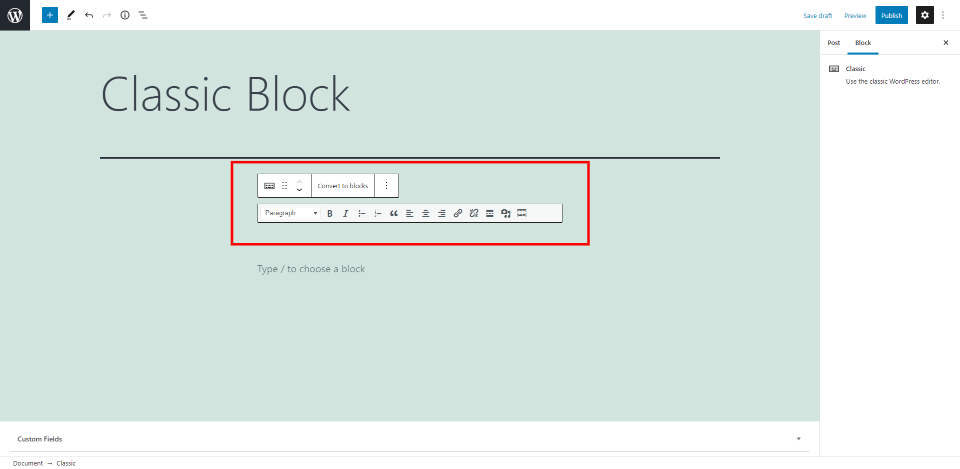
ほとんどのグーテンベルクブロックとは異なり、クラシックブロックにはエディターのサイドバーにオプションが含まれていません。 代わりに、必要なすべてのオプションはクラシックブロックツールバー自体にあります。 クラシックブロックをクリックして、その上に一連のオプションがあるツールバーを含むツールを表示します。 よく見てみましょう。
クラシックブロックオプション
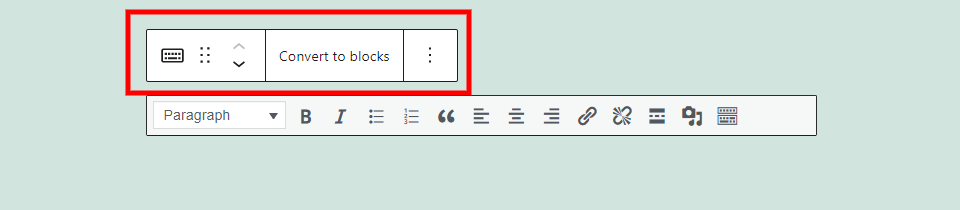
各ブロックには、ブロックのオプションを備えた独自の特定のコントロールがあります。 ツールバーの上にある小さなブロックオプションのセットを使用すると、ブロックタイプを変更したり、ブロックに変換したり、オプションを開いたりすることができます。
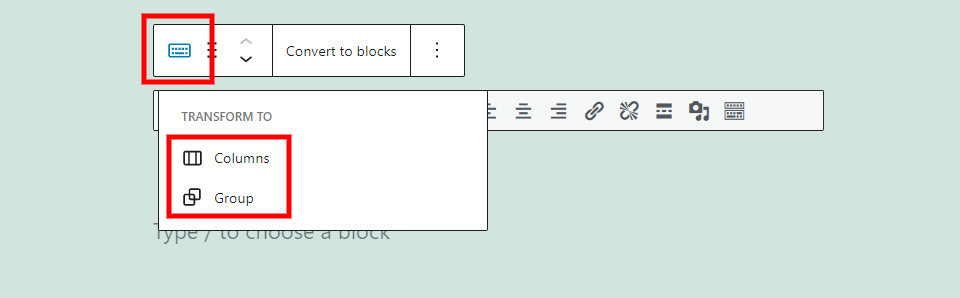
最初のオプションには、列の数とグループの設定が含まれます。
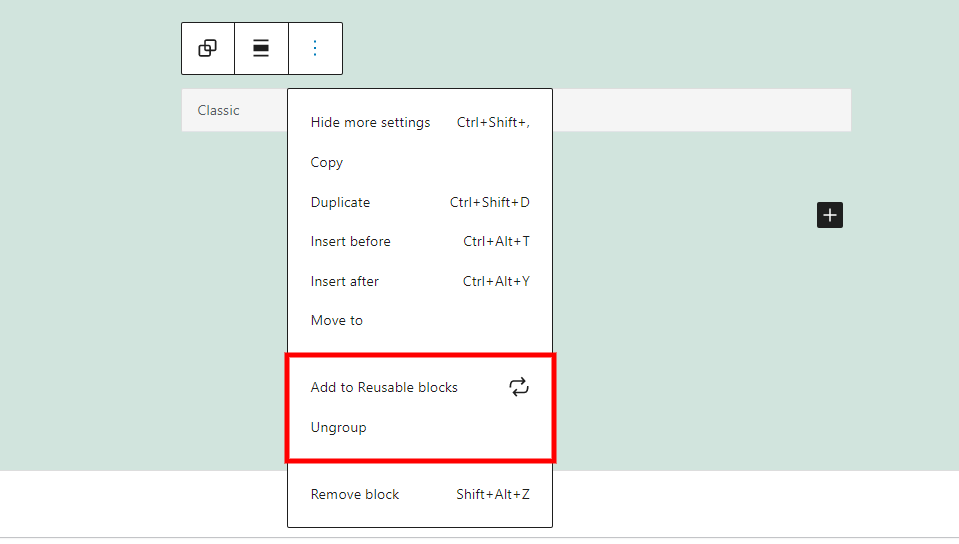
グループを使用すると、ブロックを再利用可能なブロックに追加できます。
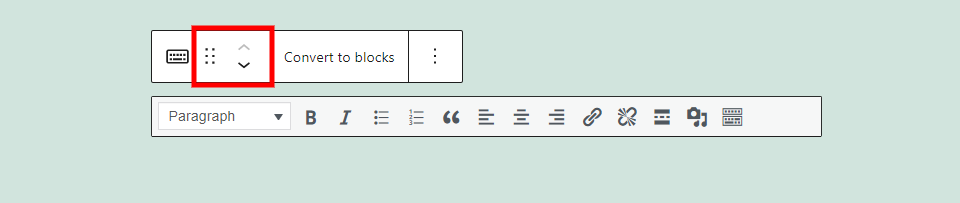
次の2つのオプションでは、ブロックを手動でドラッグするか、矢印をクリックして上下に移動することで、ブロックを移動できます。
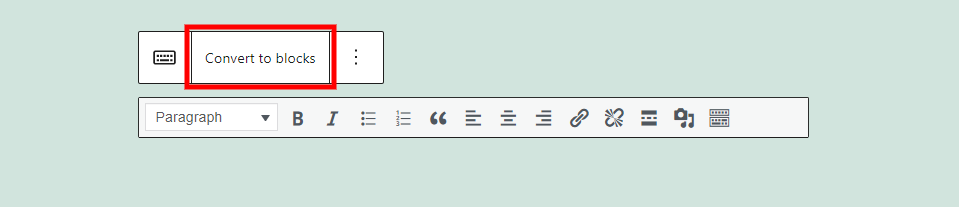
[ブロックに変換]は、すべてのコンテンツを特定のタイプのブロックに変換します。 たとえば、テキストは段落ブロックに変換され、画像は画像ブロックに変換されます。ページまたは投稿を離れると、これを元に戻すことはできませんが、コンテンツをコピーして新しいクラシックブロックに貼り付けることができます。欲しいです。
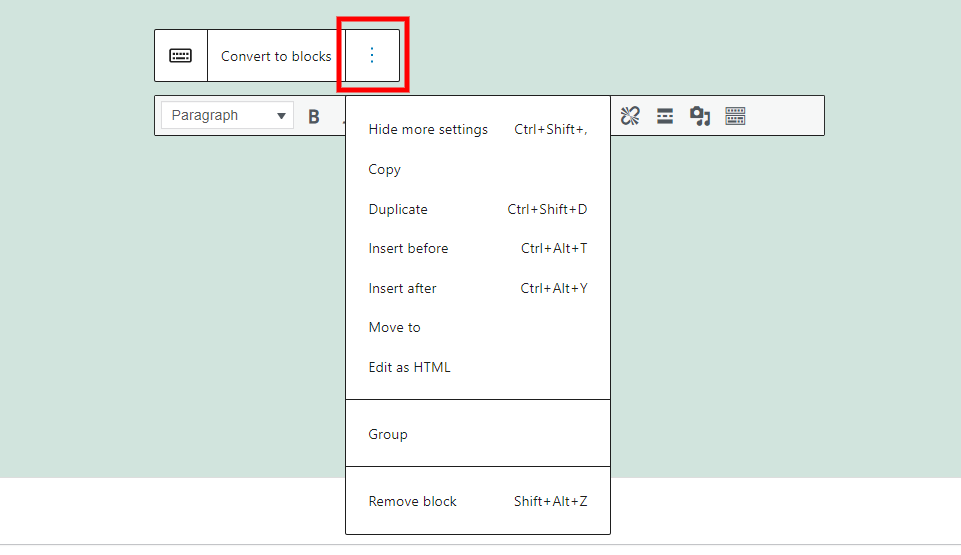
3つのドットはさらに多くのオプションを開き、設定の非表示、コピー、複製、前後の挿入、HTMLの移動、編集、グループ化、またはブロックの削除を行うことができます。
クラシックブロックツールバー
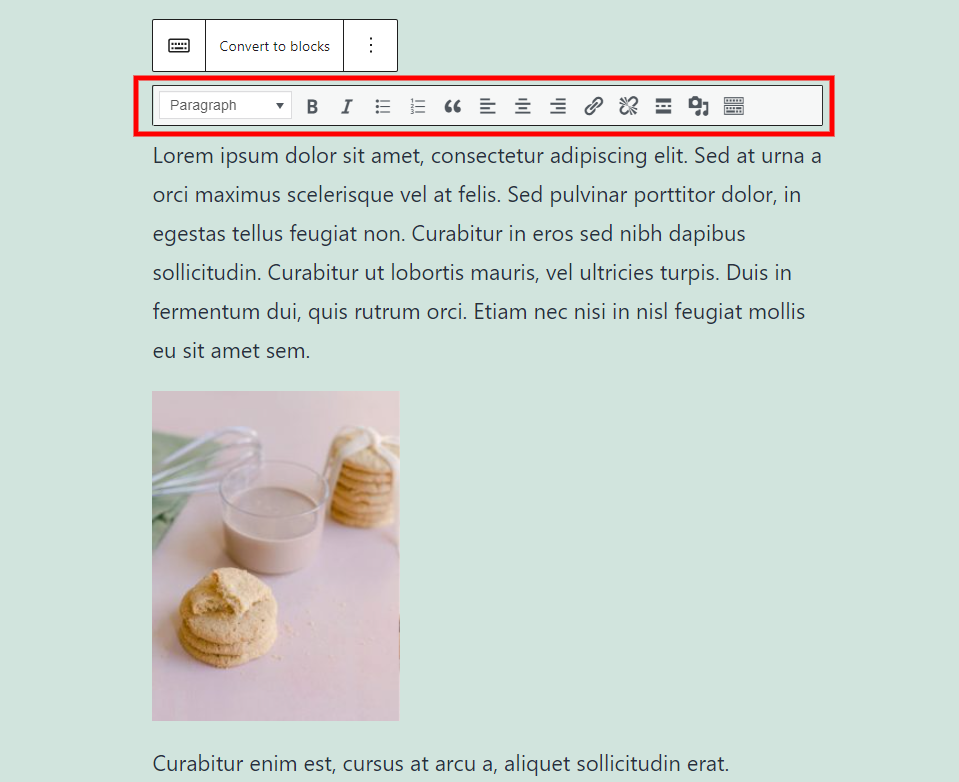
ツールバーには、クラシックエディタのすべてのTinyMCEツールが用意されており、テキストのフォーマットやメディアの追加などを行うことができます。 このツールバーを使用して、すべてのコンテンツ編集を実行します。
テキスト形式

[テキスト形式]ドロップダウンボックスから強調表示されたテキストをフォーマットします。 デフォルトは段落です。 段落を選択して、見出し3に設定しました。
太字と斜体
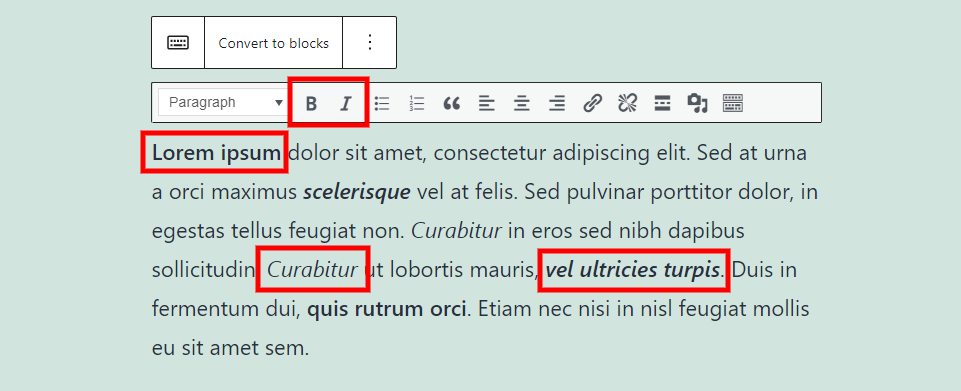
テキストを強調表示し、太字または斜体をクリックしてテキストをフォーマットします。 個別にまたは一緒に使用してください。
箇条書きと番号付きリスト
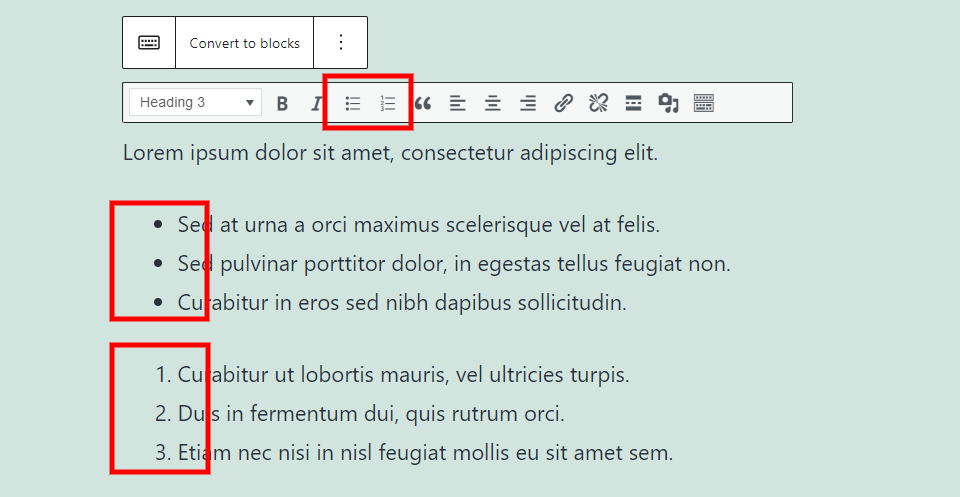
箇条書きまたは数字でリストを作成します。
見積もり
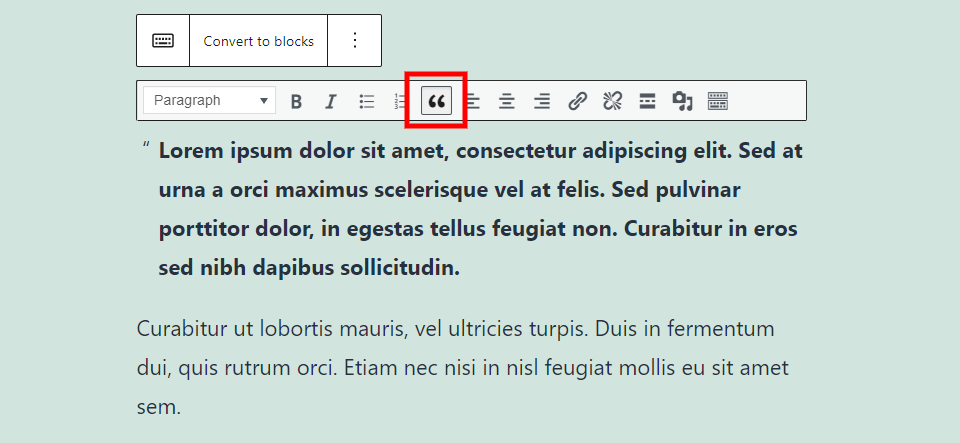
引用符は、マウスカーソルが置かれる段落の書式を制御します。 見積もりのフォーマットはテーマごとに異なります。 Twenty Twenty-Oneテーマは、段落をインデントし、引用符を追加して、テキストを太字にします。
配置
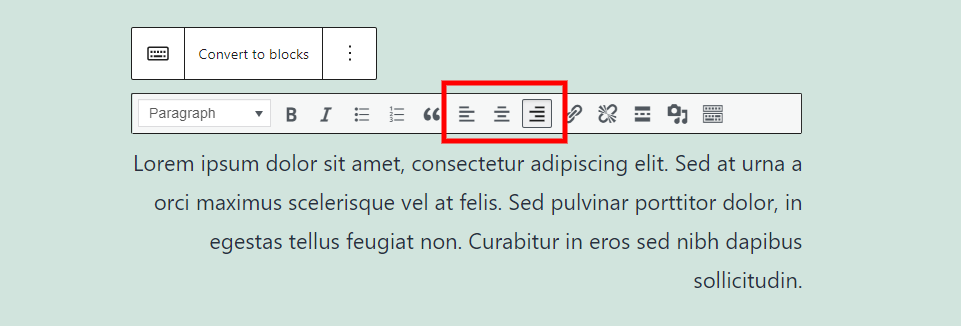
配置は、テキストの端を配置する場所を設定します。 左、中央、右の配置から選択します。 この例では、右揃えを選択したので、テキストは右側に揃えられます。 左揃えがデフォルト設定です。
挿入削除リンク
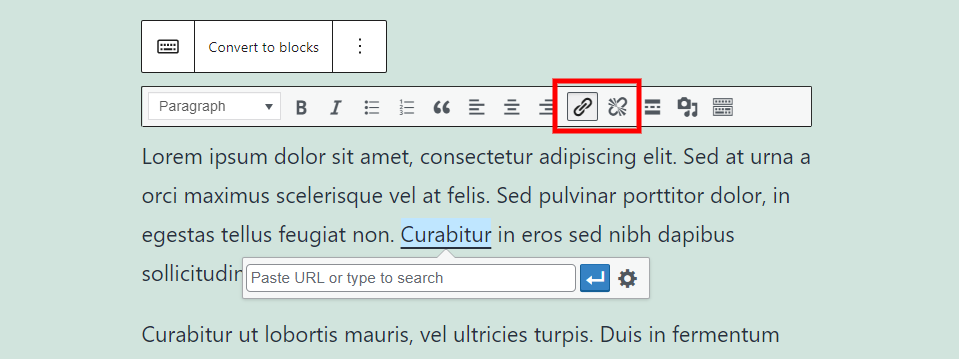
リンクの挿入ツールとリンクの削除ツールを使用すると、任意の要素のリンクを追加、編集、または削除できます。 リンクを挿入するには、テキストや画像などの要素を選択し、使用するリンクツールをクリックします。 次に、URLを検索または貼り付けます。 テキストを強調表示し、[リンクの削除]を選択して、リンクを削除します。

続きを読むタグ
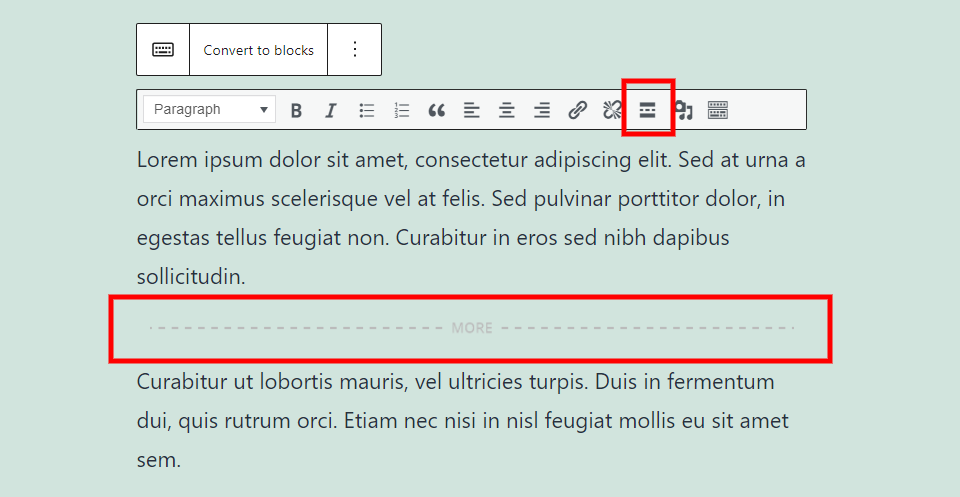
[続きを読む]タグは、マウスカーソルが置かれているテキストに区切りを追加します。 これにより、フロントエンドのブログ投稿のブレークポイントが作成されます。
メディアを追加
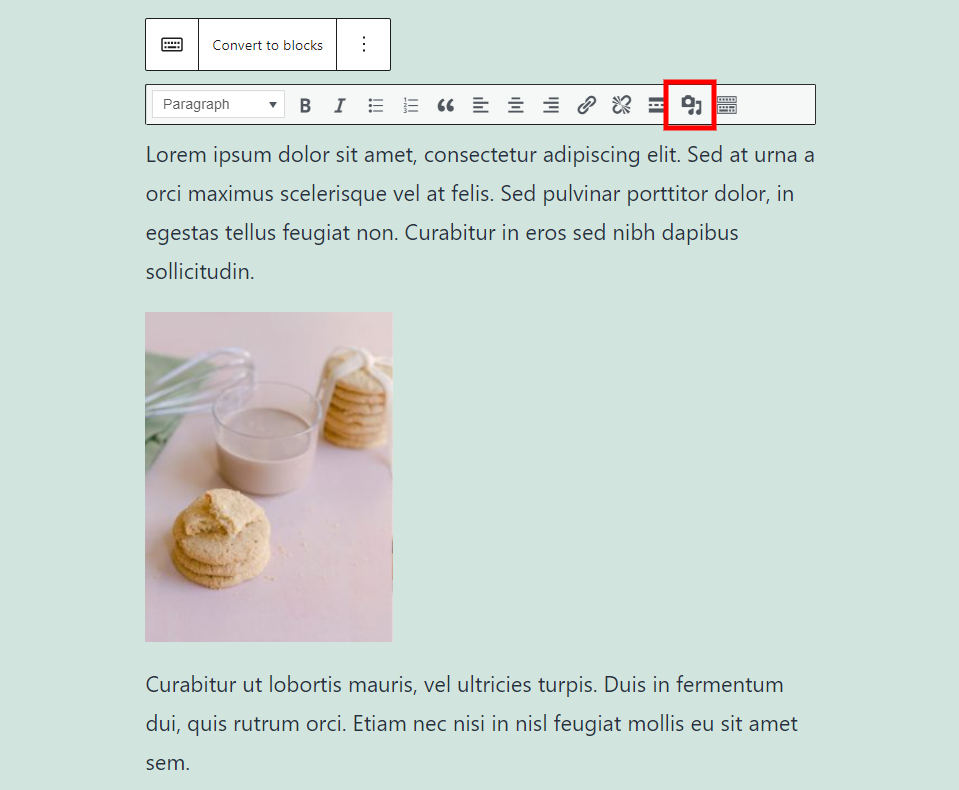
メディアのアップロードまたは追加するメディアを選択することができ、メディアライブラリを開き、追加します。
ツールバーの切り替え
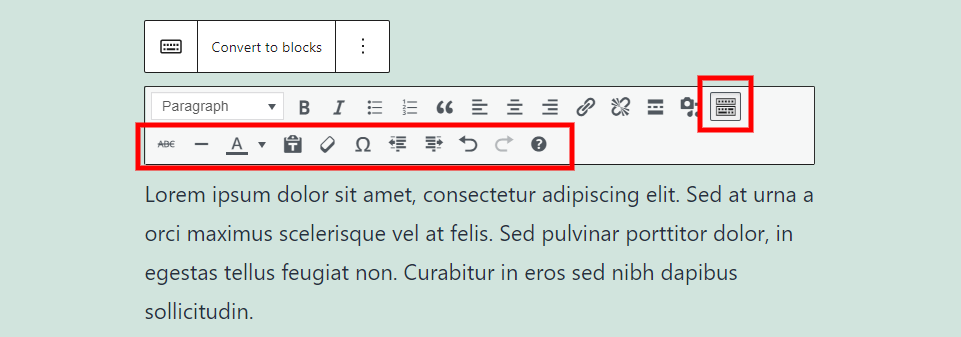
これにより、ツールバーが展開され、次のツールセットが表示されます。
取り消し線
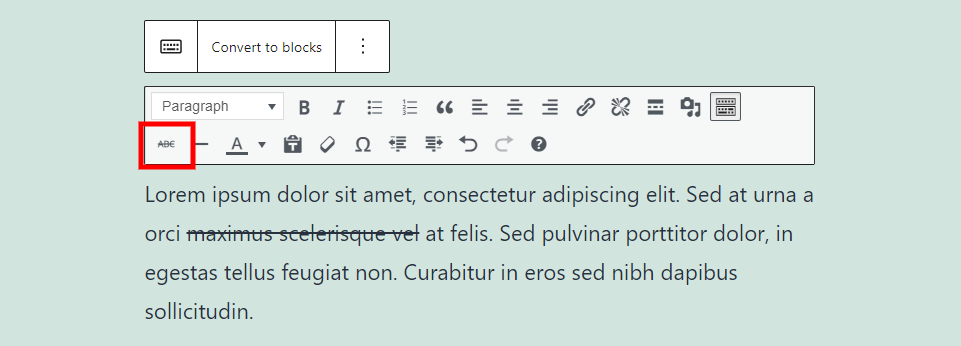
取り消し線は、アイコンをクリックしたときに強調表示したテキストに取り消し線を追加します。
水平線
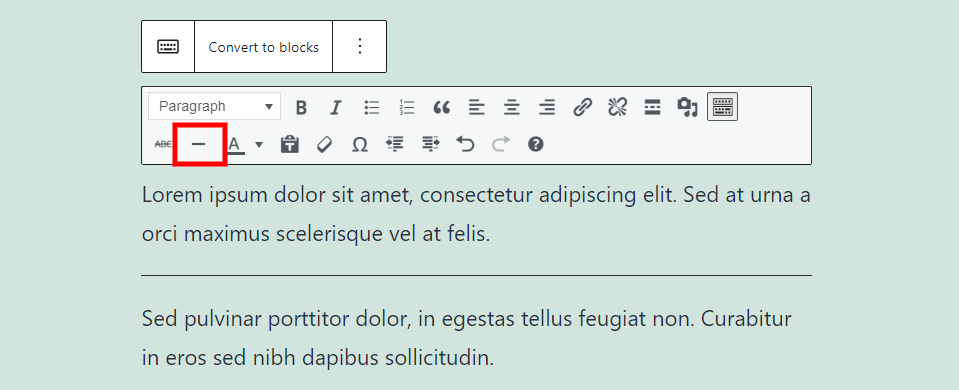
水平線は、コンテンツ領域全体に線を追加します。 カーソルの位置からコンテンツを分割し、そのポイントの下に線を配置します。 上記の例では、ダミーの単語felisの後にカーソルを置きました。
テキストの色
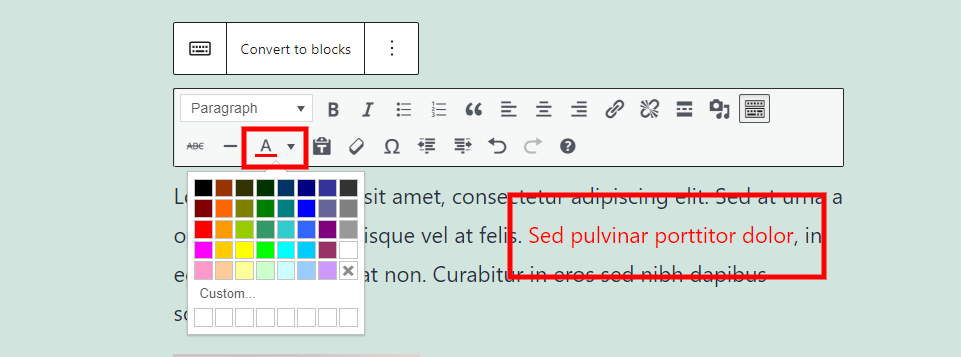
テキストの色を使用すると、強調表示したテキストの色を選択できます。 カラーツールを使用すると、いくつかのカスタムカラーを設定できます。
テキストとして貼り付け
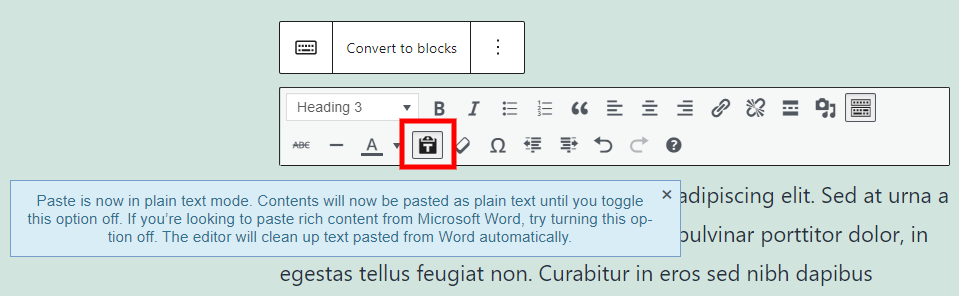
[テキストとして貼り付け]を使用すると、フォーマットを含めずに何かを貼り付けることができます。 これは、ワードプロセッサや他のWebサイトからテキストをコピーした場合に役立ちます。 必要に応じて、これをオンまたはオフに切り替えます。
明確なフォーマット
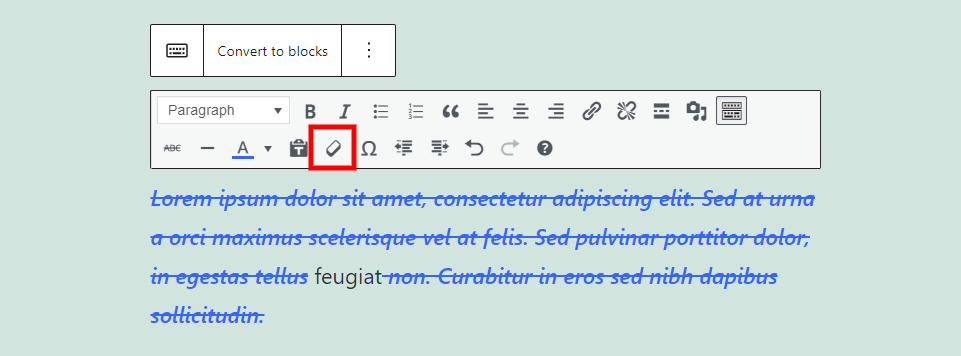
Clear Formattingは、選択したテキストの太字、斜体、取り消し線、および色の書式を削除します。 この例では、段落内の1つの単語を選択し、その書式を削除しました。
特殊文字
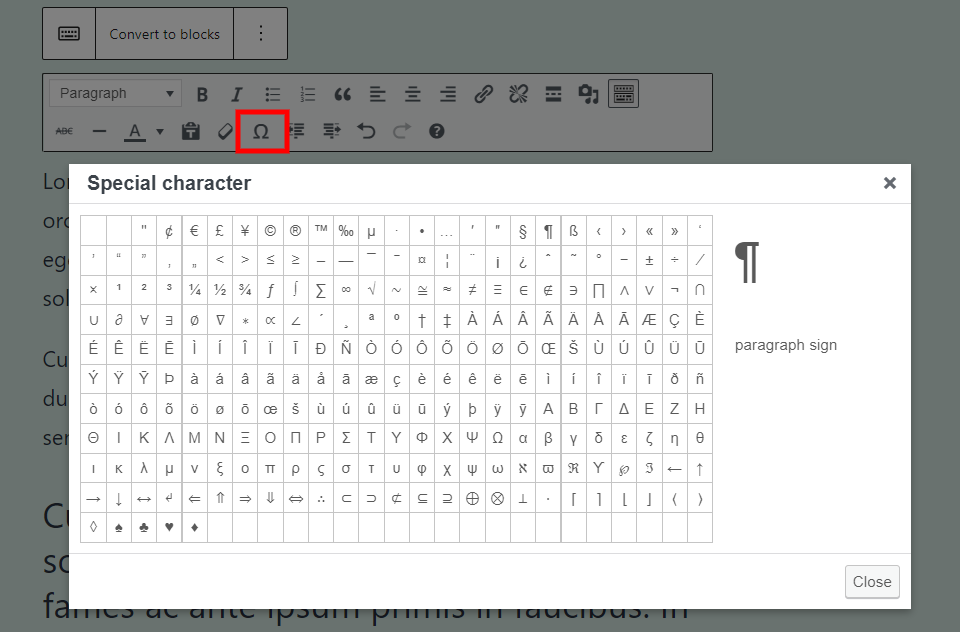
特殊文字を使用すると、標準のキーボードにはない文字を追加できます。
減少増加インデント
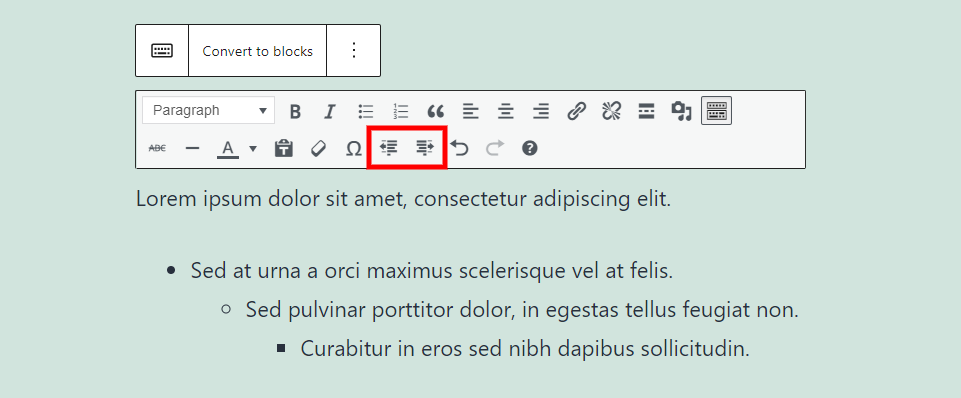
インデントを減らすとインデントを増やすと、箇条書きと番号付きリストのインデントの量が変わります。 これにより、箇条書きのサブレベルが作成されます。
元に戻すとやり直し
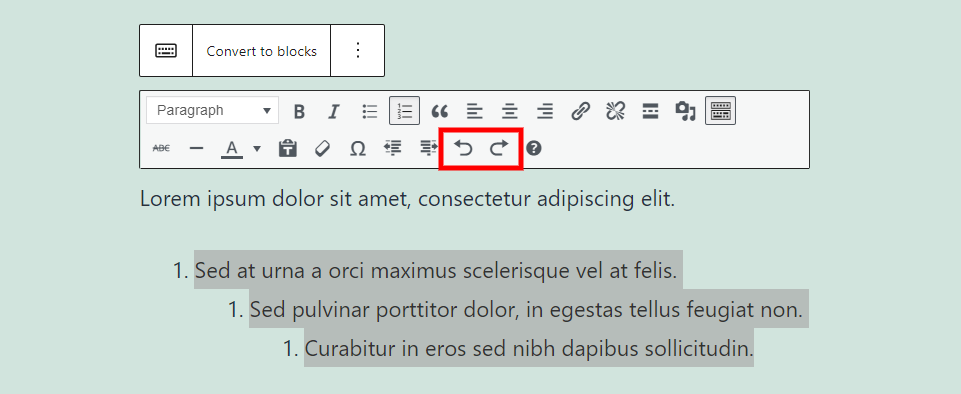
元に戻すは、最後の編集前の前の設定に戻ります。 それはあなたがそれを見ることができるように変化を強調します。 アイコンをクリックし続けると、最初の設定に戻るまで最後の設定が取り消されます。 REDOはその設定を元に戻します。 この例では、番号付きリストから箇条書きに変更した設定を元に戻しました。
キーボードショートカット

キーボードショートカットは、クラシックブロックで使用するすべてのショートカットのリストを提供します。
クラシックブロックを効果的に使用するためのヒントとベストプラクティス
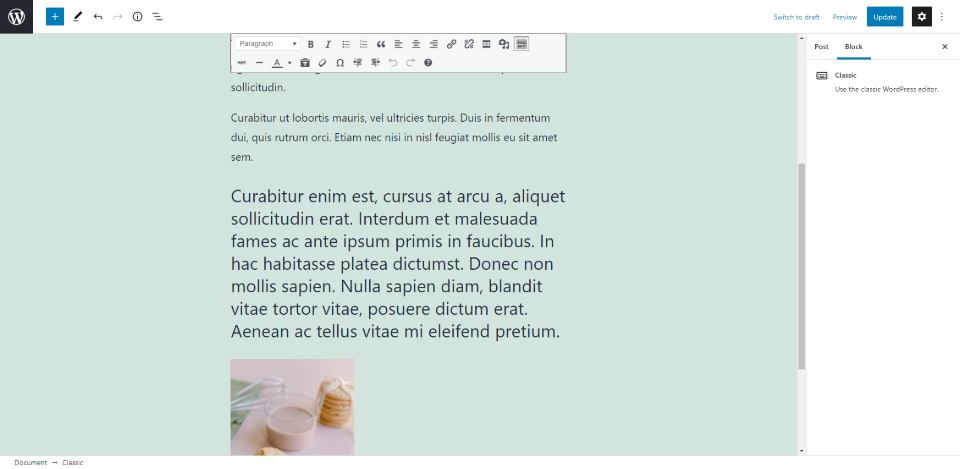
クラシックエディタに慣れている場合は、クラシックブロックを使用してください。 これにより、ブロックエディターの利点を放棄することなく、必要なエディターを使用できます。 また、2人の編集者間の架け橋としても機能します。 ブロックエディタの使い方を学びながら、慣れ親しんだクラシックエディタを使うことができます。
クラシックエディターでコンテンツを作成したいが、ブロックエディターの利点が必要な場合は、ブロックを使用し、[ブロックに変換]を選択して、各コンテンツ要素を個々のブロックに変換します。
すべてのスタイリングツールを1つの場所に表示したい場合は、クラシックブロックを使用してください。 スクロールしてもツールバーはそのままなので、すべてのオプションが表示されます。 ブロック内の任意の場所をクリックして、ツールバーを表示します。
コンテンツを単一のコンテンツ単位としてまとめたい場合に使用します。 複数のブロックを使用および管理する必要がなくなります。
複数のクラシックブロックを使用するか、標準ブロックに変換して、コンテンツ内でサードパーティのブロックを使用します。
クラシックエディタを必要とするサードパーティのプラグインに使用します。 たとえば、一部のプラグインは、カスタムギャラリーを作成するためにメディアライブラリと連携します。 これらは、標準のギャラリーまたは画像ブロックからはアクセスできませんが、クラシックブロックのメディアオプションを使用してアクセスできます。
クラシックブロックに関するよくある質問
クラシックブロックの目的は何ですか?
- 元のWordPressエディターで作成された古いコンテンツが含まれています。
- それはそれを好む人にクラシックエディタのデザインを提供します。
クラシックエディタから何かが削除されていますか?
いくつかのものはブロックエディタに移動されます。 [ビジュアル/テキスト]タブは右側のサイドバーに配置されます。 クラシックエディタにボタンを追加するサードパーティのプラグインは、ボタンではなくブロックとして提供されます。 気晴らしのない書き込みモードは含まれていません。
クラシックブロックには、[ビジュアル/テキスト]タブは含まれていません。 それでもHTMLを編集できますか?
はい。 [テキスト]タブはコードエディタと呼ばれるようになりました。 右側のサイドバーの[エディター]セクションの下にある[オプション]に移動します。
ツールの上にあったメディアボタンはどこにありますか?
メディアボタンは、ツールバーの上からツールバー自体に移動されました。
クラシックブロックはショートコードを使用できますか?
はい。 コンテンツ領域には任意のショートコードを追加できます。
クラシックブロック内でブロックを使用できますか?
いいえ。ただし、通常のブロックに変換することも、複数のクラシックブロックを使用して、必要な場所に新しいブロックを追加することもできます。
結論
これが、WordPressブロックエディターのクラシックブロックの外観です。 直感的だと思います。 これは、クラシックエディターを好む人、またはクラシックエディターで作成されたコンテンツを持っている人に最適です。
我々はあなたから聞きたい。 クラシックブロックを使用していますか? コメントであなたがそれについてどう思うか教えてください。
olesia_g /shutterstock.com経由の注目の画像
